苹果手机使用记录如何监管?监管功能在哪里开启?
- 网络技术
- 2025-05-16
- 2
随着数字时代的不断进步,父母对于孩子使用智能手机的监管需求日益增长。苹果手机作为全球受欢迎的智能设备,提供了丰富的监管功能,帮助用户更好地控制手机使用记录。本文将详细介绍苹果手机使用记录的监管方法,以及如何开启监管功能,让你轻松掌握苹果设备的家长控制选项。
苹果监管功能开启前的准备
在开启监管功能之前,我们需要了解一些基本的准备工作。确保你的iPhone、iPad或iPodtouch运行的是最新版本的iOS或iPadOS系统,因为较旧版本的系统可能不支持最新的监管设置。你还需要知道AppleID和密码,以及家庭成员的AppleID(如果适用)。
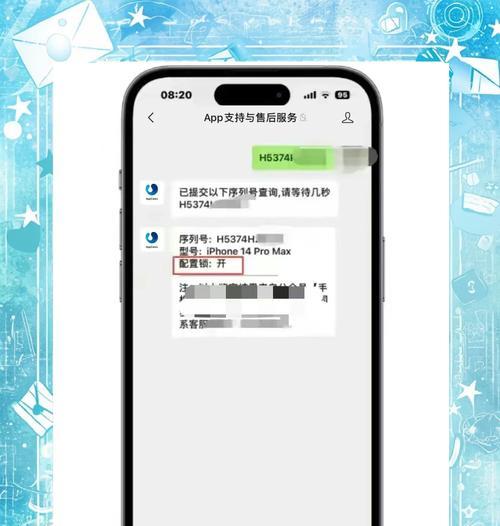
如何开启和配置屏幕使用时间监管功能
1.打开“屏幕使用时间”设置
步骤一:在主屏幕上找到并打开“设置”应用。
步骤二:滑动到屏幕底部,点击“屏幕使用时间”选项进入。
2.开启“屏幕使用时间”
步骤三:在“屏幕使用时间”页面中,你会看到“此是iPhone的屏幕使用时间”提示,点击“继续”。
步骤四:选择“这是我的(子)设备”,然后选择“为我监管”以开启监管功能。
3.设置监管密码
步骤五:根据提示设置一个四位数的监管密码。这个密码用于更改监管设置和查看报告,建议不要与设备解锁密码相同,确保监管安全。
4.配置内容与隐私限制
步骤六:在“屏幕使用时间”页面中,点击“内容与隐私限制”。
步骤七:打开“内容与隐私限制”开关,之后系统会要求你输入之前设置的监管密码。
5.自定义监管选项
在“内容与隐私限制”页面,你可以自定义各种监管选项:
内容限制:你可以限制访问不适宜的内容,如电影、电视节目、应用、书籍和音乐。
隐私限制:可以控制访问摄像头、FaceTime等隐私相关的功能。
商店设置:限制使用AppStore、iTunesStore和iBookStore的购物功能。
账户设置:管理账户添加、删除及更改密码的权限。
6.查看使用报告和设定时间限制
步骤八:在“屏幕使用时间”页面,点击“查看所有活动”来获取详细的使用报告。
步骤九:根据需要设定应用和网站时间限制。
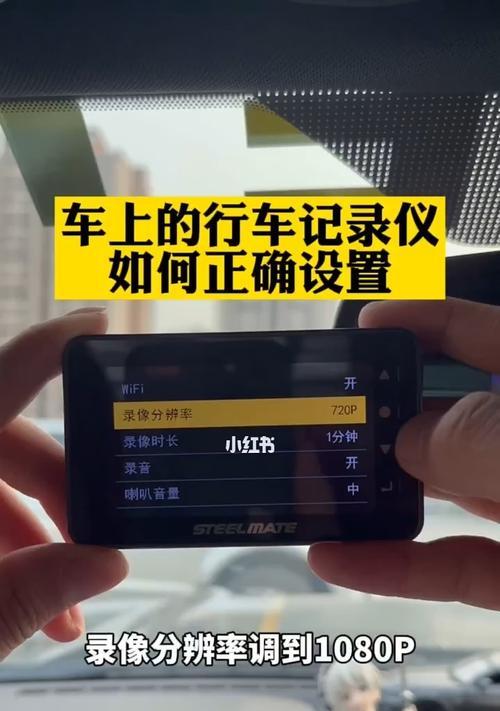
常见问题解答
如何关闭屏幕使用时间功能?
如果需要关闭屏幕使用时间,只需返回到“屏幕使用时间”页面,关闭“屏幕使用时间”开关,然后再次输入监管密码即可。
如何使用“引导式访问”来限制应用时间?
“引导式访问”是一个实用的功能,可以限制用户在一个应用中使用的时间。开启“引导式访问”功能后,在想要限制时间的应用中连续按三次主屏幕按钮,设置时间限制后即可启动。
“屏幕使用时间”是否适用于所有的苹果设备?
是的,无论是iPhone、iPad还是iPodtouch,只要运行的是iOS或iPadOS系统,都可以使用“屏幕使用时间”功能。
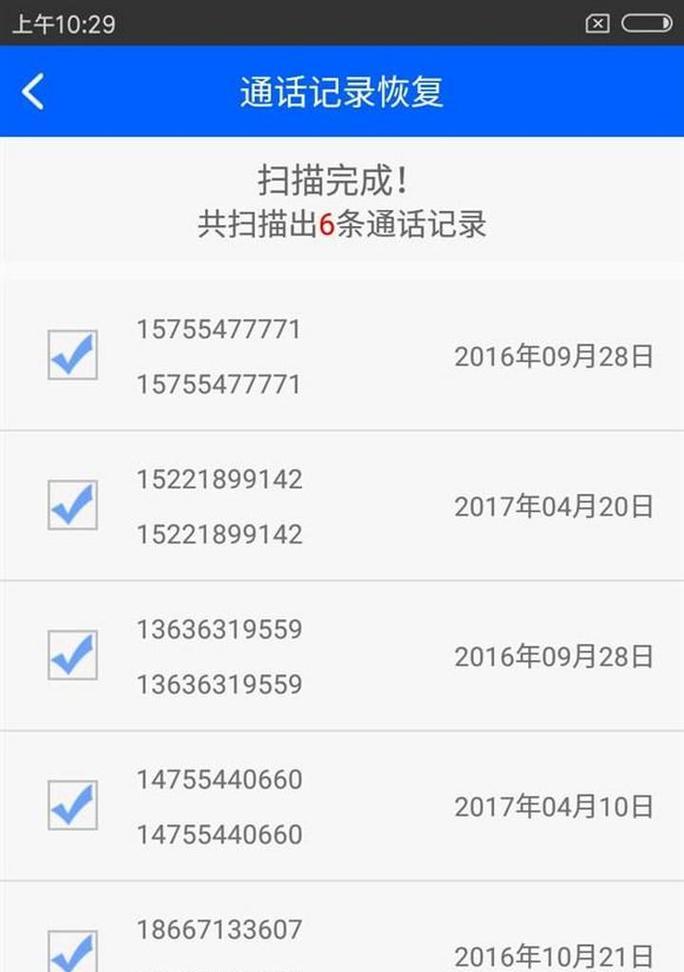
结语
通过以上步骤,您已经可以开启并配置苹果手机的使用记录监管功能。它不仅能帮助你控制孩子的设备使用时间,还能让你对他们的应用访问进行限制,进而营造一个更加健康、安全的数字环境。同时,如果您对屏幕使用时间还有其他疑问,欢迎继续探索和利用苹果提供的其他监管工具,以便更好地满足您的需求。
版权声明:本文内容由互联网用户自发贡献,该文观点仅代表作者本人。本站仅提供信息存储空间服务,不拥有所有权,不承担相关法律责任。如发现本站有涉嫌抄袭侵权/违法违规的内容, 请发送邮件至 3561739510@qq.com 举报,一经查实,本站将立刻删除。